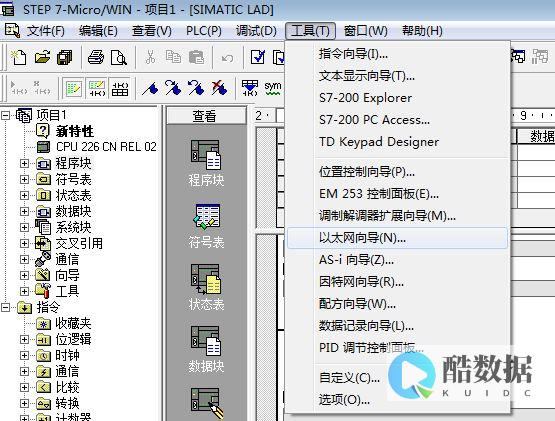
服务器 端的注册表检查是维护服务器稳定性和安全性的重要一环,注册表作为Windows操作系统的核心数据库,存储了大量的系统配置信息、硬件信息、软件安装详情以及用户权限等关键数据,定期检查服务器注册表,确保其完整性和正确性,对于保障服务器的正常运行至关重要,以下是关于如何查找服务器端注册表检查的详细步骤:
一、了解 注册表编辑器
注册表编辑器(Regedit)是Windows操作系统自带的一个管理工具,用于浏览、修改和删除注册表中的键值,通过注册表编辑器,用户可以深入查看和编辑系统的内部设置。
二、打开注册表编辑器
1、 使用“运行”命令 :按下Win + R组合键,打开“运行”对话框,输入“regedit”并回车,即可打开注册表编辑器。
2、 通过开始菜单 :点击屏幕左下角的“开始”按钮,选择“运行”(Windows 10及更高版本的用户可以直接在搜索栏中输入“运行”),在“运行”对话框中输入“regedit”,然后点击“确定”。
3、 使用快捷键 :按下Win + R组合键,同样会打开“运行”对话框,之后的操作同上。
三、导航至相关注册表路径
注册表是一个分层的数据库,包含多个分支和子分支,为了查找服务器相关的注册表项,需要根据具体需求导航至相应的路径。

查找服务器端口
:可以导航至
HKEY_LOCAL_MACHINE\SYSTEM\CurrentControlSet\Services\TCPip\Parameters\Interfaces
路径下,在该路径下,可能有多个子键,每个子键对应一个网络接口,通过点击子键,可以查看该网络接口的详细信息,包括TCP/UDP协议的端口号(如、等键值)。
检查系统关键设置
:可以查看
HKEY_LOCAL_MACHINE\SYSTEM\CurrentControlSet
下的系统关键设置,如设备驱动、服务、系统策略等。
检查软件安装信息
:可以查看
HKEY_LOCAL_MACHINE\SOFTWARE
下的已安装软件的详细信息。
检查用户权限设置
:可以查看
HKEY_LOCAL_MACHINE\SAM
下的用户账户和权限的信息,但请注意,出于安全考虑,某些敏感信息可能无法直接查看或修改。
四、备份注册表
在进行任何修改之前,建议备份当前注册表以防万一,可以通过点击注册表编辑器的“文件”菜单选择“导出”来备份注册表,导出时可以选择保存的位置和文件名。
五、注意事项
1、 谨慎操作 :注册表是系统的核心组件之一,错误的修改可能导致系统不稳定甚至崩溃,在修改注册表之前请确保对所进行的操作有充分的了解。
2、 备份重要数据 :在进行任何重大更改之前,请务必备份重要数据以防不测。
3、 使用管理员权限 :某些注册表项可能需要管理员权限才能访问或修改,请确保以管理员身份运行注册表编辑器。
4、 避免随意修改 :不要随意修改或删除不熟悉的注册表项以免造成不可预知的问题。
六、相关问题与解答
问题一 : 如何在远程服务器上打开注册表?
答 : 要远程打开服务器的注册表,首先需要通过远程桌面连接或其他远程管理工具登录到服务器,登录后按照本地打开注册表的方法(如使用“运行”命令输入“regedit”)即可打开注册表编辑器,如果需要连接到远程服务器的注册表,可以在本地注册表编辑器中选择“文件”-“连接网络注册表”,然后输入服务器的名称或IP地址进行连接。
 问题二
: 修改注册表前需要做哪些准备工作?
问题二
: 修改注册表前需要做哪些准备工作?
答 : 修改注册表前需要做好以下准备工作:
1、确保拥有管理员权限以便访问和修改注册表项。
2、备份当前注册表以防万一出现错误时可以恢复。
3、仔细阅读相关文档和指南以确保对所进行的操作有充分的了解。
4、关闭不必要的程序和服务以减少潜在的冲突和风险。
以上内容就是解答有关“ 服务器端的注册表检查在哪里找 ”的详细内容了,我相信这篇文章可以为您解决一些疑惑,有任何问题欢迎留言反馈,谢谢阅读。
注册表查看密码
如果注册表没有设置权限的话就可以。 路径:HKEY_LOCAL_MACHINE\SOFTWARE\Microsoft\Windows NT\CurrentVersion\Winlogonn点击Winlogonn,查找键值是DefaultPassWORD;DefaultUserName; 普通帐户可以看到DefaultUserName,但没有DefaultPassword。 计算机主管理员应该可以。
注册表损坏一般存在哪些症状
Windows的注册表实际上是一个数据库,它包含了五个方面的信息,即PC的全部硬件、软件设置、当前配置、动态状态及用户特定设置等内容,主要储存在C:\windows下的和两个文件中。 由此可见注册表是Windows系统的命根子,稍有闪失,后果严重。 注册表文件损坏而不能正常启动系统或运行应用程序的情况经常出现,那么注册表损坏一般存在哪些症状呢?1、当使用过去正常工作的程序时,得到诸如“找不到*”的信息,或其他表明程序部分丢失和不能定位的信息。 2、应用程序出现“找不到服务器上的嵌入对象”或“找不到OLE控件”这样的错误提示。 3、当单击某个文档时,Windows给出“找不到应用程序打开这种类型的文档”信息,即使安装了正确的应用程序且文档的扩展名(或文件类型)正确。 4、“资源管理器”页面包含没有图标的文件夹、文件或者意料之外的奇怪图标。 5、“开始”菜单或“控制面板”项目丢失或变灰而处于不可激活状态。 6、网络连接不能建立或不再出现在“拨号网络”中或“控制面板”的“网络”中。 7、不久前工作正常的硬件设备不再起作用或不再出现在“设备管理器”的列表中。 8、Windows系统根本不能启动,或仅能以安全模式或MS-DOS模式启动。 9、Windows系统显示“注册表损坏”这样的信息。 10、启动时,系统调用注册表扫描工具对注册表文件进行检查,然后提示当前注册表已损坏,将用注册表的备份文件进行修复,并要求重新启动系统。 而上述过程往往要重复数次才能进入系统。 其实此乃系统的误报,此时的注册表并没有损坏,倒是你的内存条或硬盘值得好好检查一下,这是硬件故障造成的假象。 以上罗列了注册表损坏的十种症状,除第十项外,前九项都是可以简单修复的,前提是有注册表文件备份。 备份的方法也不难,在机器工作正常时,运行注册表编辑器,选择“注册表/导出注册表文件”,接下来“导出范围”选择“全部”,“存为类型”选择“注册表文件”,最后任取一个文件名(如“backup”)就行了;也可以直接拷贝“”和“”两个文件进行备份。 修复时进入DOS模式状态(开机时按“F8”调出多重引导菜单,选择“Command Prompt Only”),在提示符后键入“regedit/c ”回车即可。 倘若没有备份,我们可以利用Windows的自动备份进行修复,同样进入DOS实模式状态,键入“scanreg /restore”,进入菜单界面,选择一个备份文件,稍等片刻即可。
怎么定位注册表选项?
1.以名定位 运行“regedit”命令打开注册表编辑器,展开“HKEY_CLASSES_ROOT\”分支,按“d”键,可以选中第一个以“d”开头的项,再点击一下“r”键可直接查找到首个以“dr”开头的项,当然就是“driver”项了。 注意:连续输入速度一定要快,太慢的话dr将被分成两次独立操作,结果只会定位到r开头的项。 2.不可不用的查找功能 使用查找功能来查询须修改的项可以算是最原始的方法了,不过相当实用。 其实查找还有另一个更大的用处,那就是在你不知道具体分支项名时也可以找到。 比如说你想修改回收站名称,那么只要在查找中输入“回收站”,把查看中的“项”、“值”、“数据”全部选中,再进行查找,就可以找到需要修改的位置了,当然找到的不一定就只有一项,具体是哪一项就得靠自己分析了。 很适合有意自学的朋友使用。 事实上,不知道大家有没有注意到,对注册表的修改通常总是集中在有限的几个主项下,如:“HKEY_LOCAL_MACHINE\SYSTEM\CurrentControlSet”、“HKEY_LOCAL_MACHINE\SOFTWARE\Microsoft\Windows\CurrentVersion”、“HKEY_LOCAL_MACHINE\SOFTWARE\Microsoft”、“HKEY_CURRENT_USER\Software\Microsoft\Windows\CurrentVersion”和“HKEY_CURRENT_USER\Software\Microsoft”。 把这些项添加到收藏夹中,以后想查找某项的话就会方便许多。





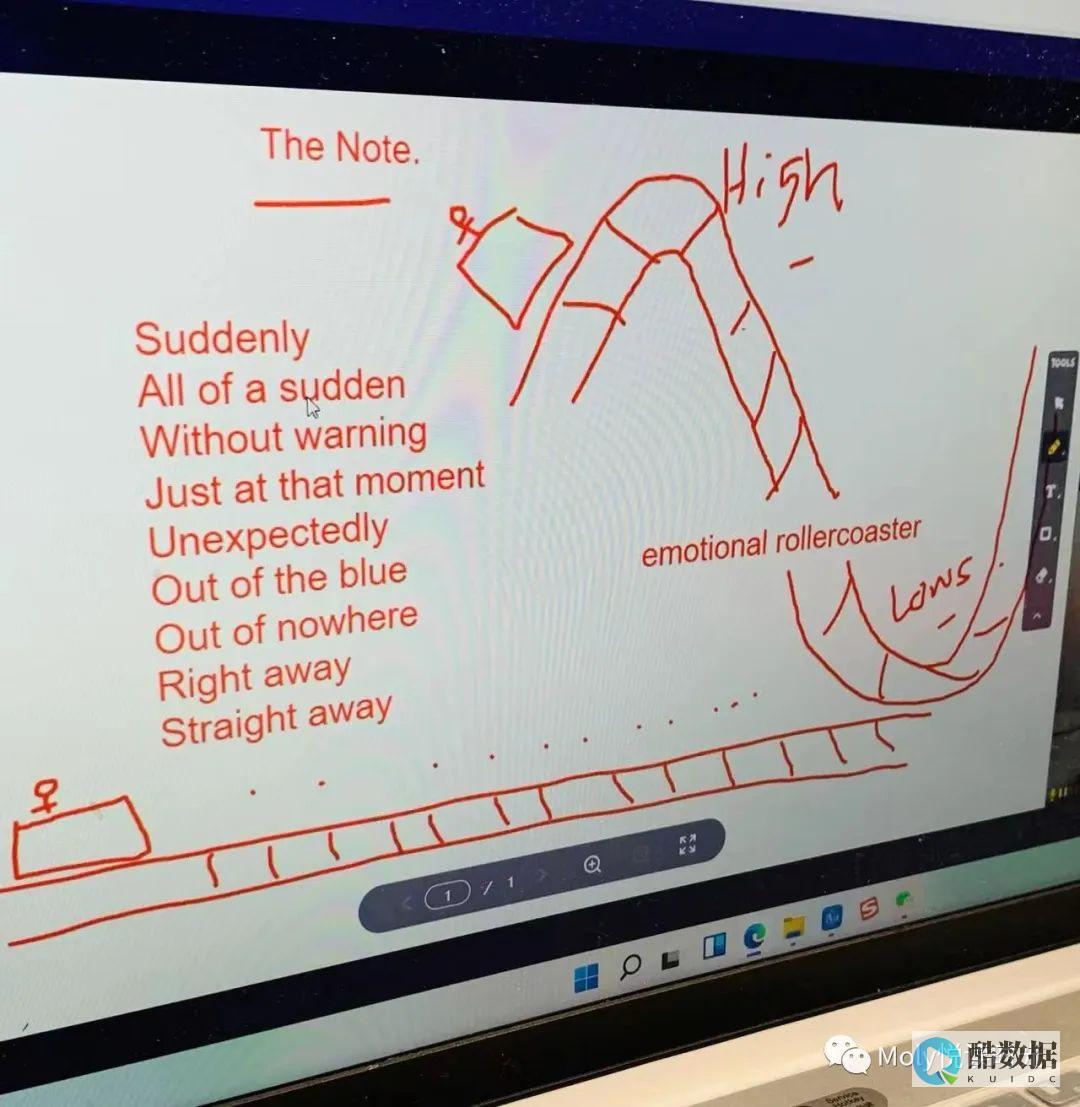
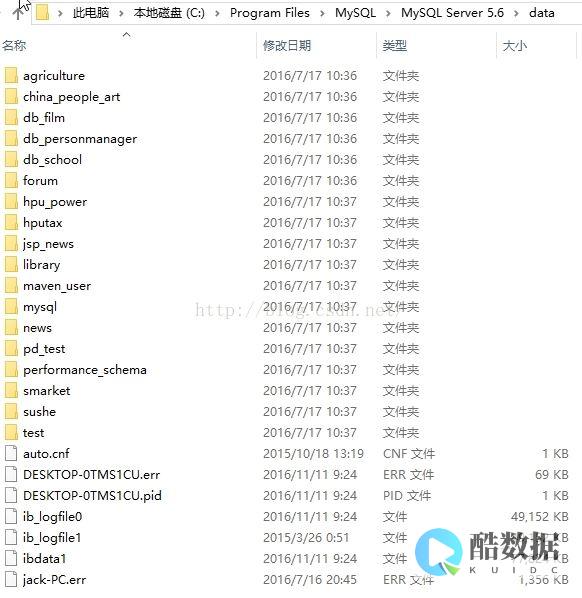



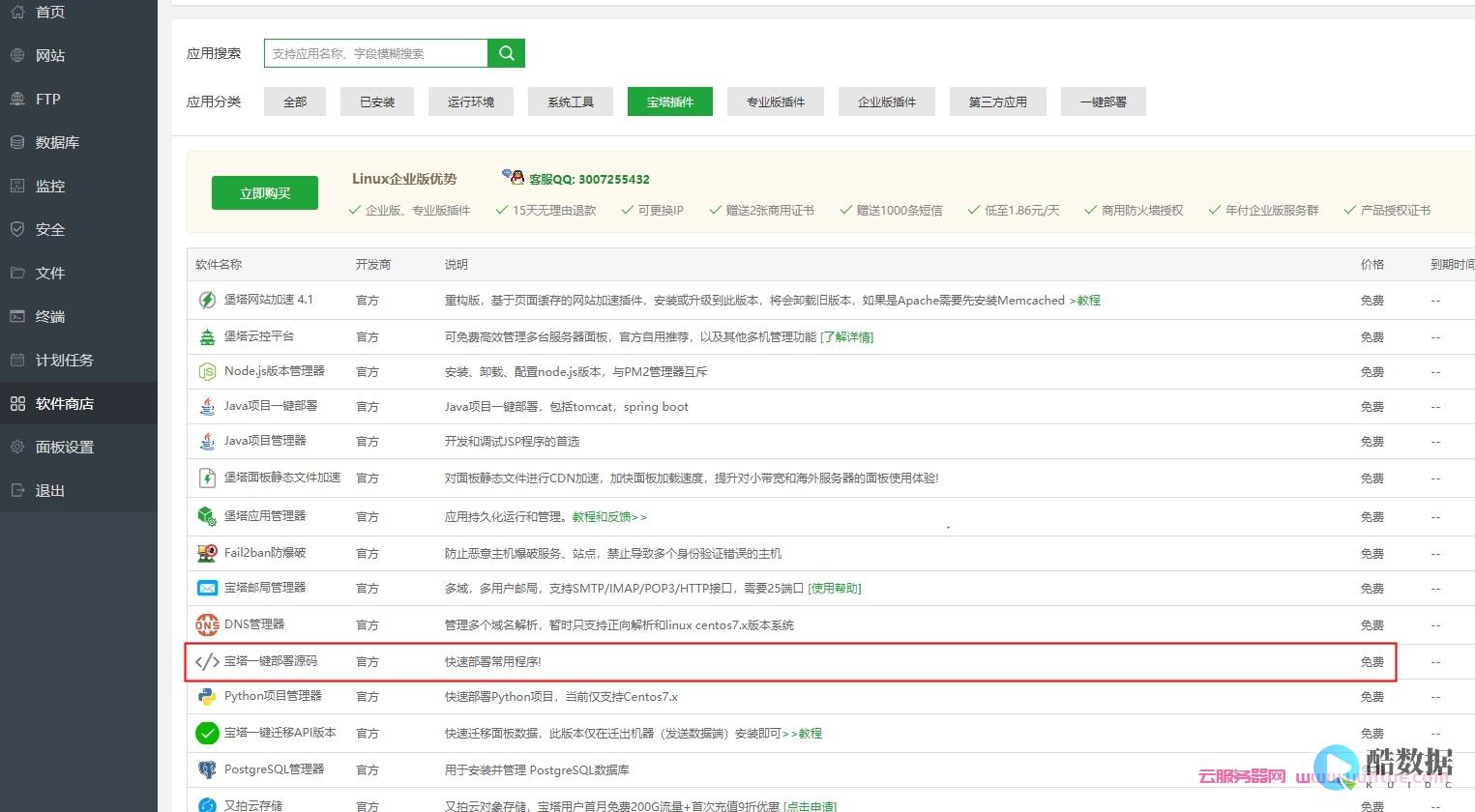
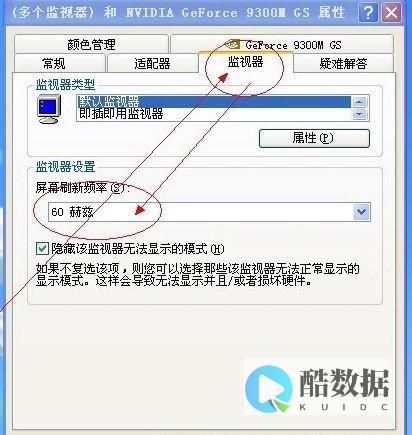



发表评论